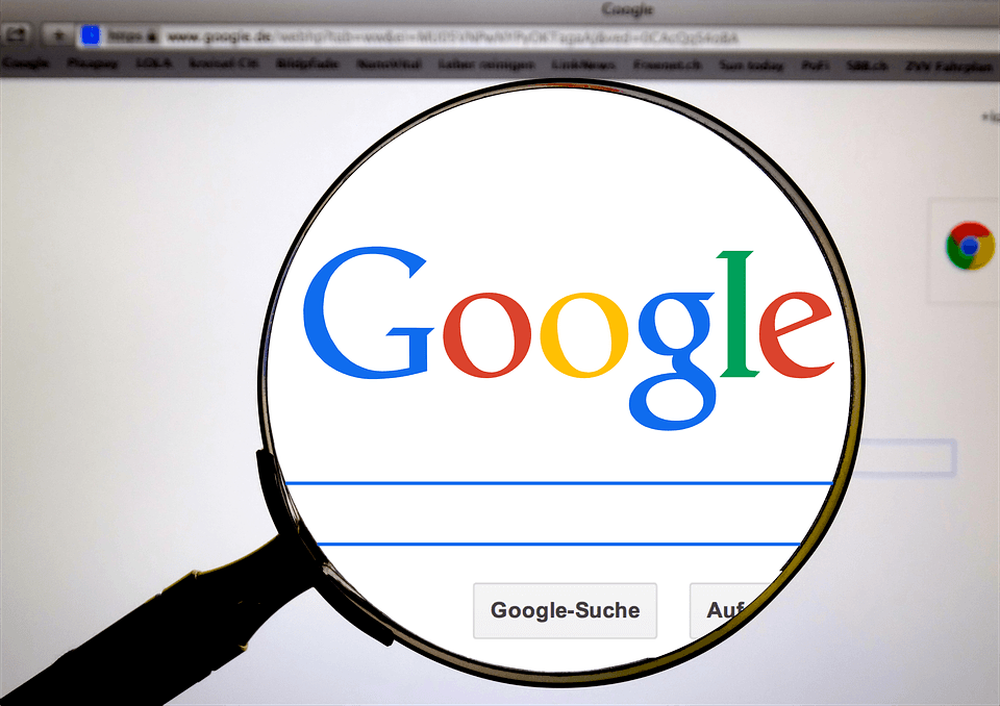
Brett Ramsey
0
2295
292
Una de las mejores cosas de Gmail son sus filtros: configurados correctamente, los filtros pueden agregar un montón de funcionalidades a su ya poderosa cuenta de Gmail. Ahorre tiempo y espacio, elimine correos electrónicos no deseados de su bandeja de entrada y convierta su Gmail en una herramienta multifuncional con filtros simples.
Hay algunas limitaciones a los filtros de Gmail que me gustaría ver mejoradas en el futuro, entre ellas: Publicidad
- la incapacidad de marcar un mensaje como leído
- la incapacidad de crear en vivo “carpetas inteligentes”
- Dificultad para agregar un gran número de direcciones de correo electrónico a un filtro
Pero en general, la función de filtro es muy buena. Aquí hay algunas ideas sobre cómo usarlo: Publicidad
Publicidad
- Killfile. Si la gente me envía demasiados mensajes de correo no deseado (chistes, correos en cadena, etc.), se agregan a mi archivo de muerte. Es un filtro simple que mira a la “desde” campo y borra el mensaje si es una de las direcciones que he agregado al filtro. De vez en cuando, decido agregar a alguien a mi killfile, y solo abriré el filtro y agregaré su dirección.
- Booleanos. El filtro funciona de manera muy similar a la función de búsqueda de Gmail, ya que puede agregar términos de búsqueda como AND u OR o NOT. Por lo tanto, puedo buscar direcciones de varias personas (con OR) o correos electrónicos que deben incluir todas las palabras en una lista (con AND). Usa los símbolos del operador de búsqueda para que sea aún más fácil: “|” para OR, espacio para AND, “-” para NO, y paréntesis para agrupar diferentes términos en su cadena de búsqueda.
- Otros términos de búsqueda. Más allá de los términos comunes anteriores, sus filtros pueden usar otros términos como “desde:”, “a:”, “tiene:”, “es:”, “nombre del archivo:”, y “etiqueta:”, entre otros. Usando estos términos, puedes hacer que tus filtros sean aún más poderosos.
- Enviar recordatorios a alguien. Una de las cosas que deseo que Google agregue a Gmail es la capacidad de enviar un correo electrónico retrasado. Esto me permitiría enviar recordatorios a alguien en horarios regulares. En su lugar, me inscribo en un servicio de correo electrónico de recordatorio para enviar recordatorios (destinados a otras personas) a mi dirección de gmail, y luego configuro filtros para reenviar los recordatorios a varias personas según el tema o el contenido del correo electrónico. No es perfecto, pero me permite enviar recordatorios a diferentes personas de forma regular.
- Calendario y registro. Configuré Google Calendar para enviarme recordatorios de eventos. Puede configurar una etiqueta (“eventos”) para que los recordatorios de su calendario vayan directamente a la etiqueta, marque el mensaje y salte la bandeja de entrada. Ahora no solo sus eventos están en un solo lugar, en lugar de dispersos a través de su bandeja de entrada, puede desmarcar el mensaje cuando complete la tarea o el evento, y ahora también tiene un registro de todas las cosas que ha hecho..
- Tareas pendientes. Esta es una función que se usa comúnmente, pero puede enviarse por correo electrónico las tareas que necesita hacer y luego configurar un filtro que tenga su dirección de correo electrónico tanto en “a” y “desde” cajas, que aplica la etiqueta “que hacer” al mensaje. Esto le permitirá ver todas sus tareas pendientes en un filtro. O, si eres un fan de GTD, puedes configurar las tareas pendientes para cada contexto (@work, @home, @errands, @phone, etc.), creando diferentes etiquetas para cada uno, y luego configurando filtros para Diferentes direcciones de correo electrónico. Envíese un correo electrónico a su nombre + trabajo (no necesita la parte @ gmail.com) y configure el filtro para etiquetar esa dirección “@trabajo”, y así sucesivamente para cada contexto.
- Seguir. Incluso si no eres un fanático de GTD, tener una etiqueta de seguimiento es una necesidad. Simplemente configure un filtro con una dirección de correo electrónico como “youname + sigue” y ponerlo en el “tiene las palabras” campo de filtro, y que este filtro lo etiqueta “@seguir” y salta la bandeja de entrada. Ahora, cuando envíe un correo electrónico que deba ser seguido, ponga su nombre + siga en el “bcc” campo, y entrará en su “@seguir” etiqueta. Asegúrese de revisar esta etiqueta una vez al día para que pueda hacer un seguimiento de sus correos electrónicos.
- Enviar spam a la basura. En lugar de que el correo no deseado filtrado por Gmail ingrese en su carpeta de correo no deseado (y tenga el molesto recuento de correo no deseado por el nombre de la carpeta), configure un filtro con “es: spam” en el “tiene las palabras” campo (simplemente haga clic “DE ACUERDO” en el cuadro de diálogo de advertencia de Gmail al hacer clic en el siguiente paso) y “Bórralo” como la acción. Ahora todos los mensajes de spam irán a tu basura.
- Marcadores archivados. Si utiliza del.icio.us y otros servicios de marcadores, puede archivarlos todos en una etiqueta de Gmail (“marcadores”). Obtenga las URL de las fuentes de cada uno de sus servicios de marcadores, ingréselos en un servicio de reenvío como rssfwd.com y luego configure un filtro para etiquetarlos a todos. “marcadores”. Ahora todos sus marcadores están en un solo lugar, con la excelente búsqueda de Gmail.
- Archivos adjuntos. Si eres como yo, te gusta revisar tus viejos correos electrónicos y eliminar un montón de ellos a la vez. Realizo búsquedas comunes durante el proceso de limpieza, como “tiene: archivo adjunto”, para que pueda mirar a través de todos mis correos más grandes y eliminarlos. Haga este proceso más rápido haciendo una etiqueta y un filtro para esta búsqueda, y para cualquiera de sus búsquedas comunes, para el caso.
- Medios de comunicación. Si recibe una gran cantidad de contenido multimedia, como archivos de música, videos y fotos, configure filtros (“nombre de archivo: wmv | nombre de archivo: mov” para videos, “nombre de archivo: mp3 "para música, nombre de archivo: jpg | nombre de archivo: gif” para fotos, o “nombre de archivo: pdf | nombre de archivo: doc” para los documentos). Ahora puedes encontrar rápidamente cualquier medio de comunicación..
- Copias de seguridad. Cree una segunda cuenta de Gmail para almacenamiento y cree un filtro para reenviar automáticamente cualquier correo electrónico con archivos adjuntos (“tiene: archivos adjuntos”) a esta segunda dirección. Ahora puedes borrar tus correos viejos sin sentirte culpable o preocupado.
- Grupos de noticias o feeds. Puede configurar filtros para sus grupos de noticias, para que no obstruyan su bandeja de entrada. O reenvíe sus feeds favoritos a su Gmail, y etiquételos y archívelos automáticamente para su posterior lectura. Ahora no solo puede acceder a ellos desde cualquier lugar, sino que también puede buscarlos.
- Bloggers. Si ejecuta un blog, puede hacer que todos los comentarios y pingbacks de su blog se archiven y etiqueten automáticamente (“Blog”), por lo que su bandeja de entrada no se llena rápidamente. También puede enviar los informes de estadísticas de su blog y enviarlos a esta etiqueta, para que pueda echar un vistazo rápido al éxito de su blog de un vistazo..
- Eliminar correos electrónicos antiguos enviados. No hay ninguna razón, en la mayoría de los casos, para mantener sus correos electrónicos realmente antiguos. Borra los. Crear un filtro con “antes: 2006/06/01 etiqueta: enviado” con “Bórralo” como la acción (deberás hacer clic “DE ACUERDO” al diálogo de advertencia de Gmail). Cada mes aproximadamente, actualice la fecha de este filtro..
- No borrar. Algunos correos electrónicos que no desea eliminar, por ejemplo, los preciosos de sus hijos, o tal vez los de su jefe. Configurar una etiqueta (“nodelete”) y un filtro que coloca la etiqueta de nodelete en los correos electrónicos de (o para) las direcciones que desee. Ahora, algunos de los filtros anteriores, agregue la cadena “-nodelete” para que no se muestren estos correos electrónicos. Ahora puede eliminar sus antiguos correos electrónicos enviados, o sus correos electrónicos adjuntos, por ejemplo, sin tener que preocuparse de que los correos electrónicos de sus hijos o jefes serán destruidos junto con el resto de la trampa..
- Flickr. Reenvíe el feed de su cuenta de Flickr a su Gmail, con un filtro para etiquetarlo automáticamente, y ahora sus fotos se pueden buscar a través de Gmail. También puede configurar filtros para enviar avisos de que ciertas etiquetas en su cuenta de Flickr tienen nuevas fotos para ciertos familiares.
- Notas. Envíese notas sobre investigaciones en la web, reuniones, libros que está leyendo, clases que está tomando. Configure un filtro para archivar y etiquetarlos (si envía notas a su nombre + notas, por ejemplo). Ahora se pueden buscar, archivar y acceder desde cualquier lugar..
- Gorjeo. Use su teléfono móvil para enviar mensajes de texto o mensajes instantáneos a Twitter, con una palabra clave al comienzo de cada mensaje de Twitter (NOTA, TODO, BLOG, SEGUIR, etc.). Reenvíe el feed de su cuenta de Twitter a su Gmail y configure filtros para cada tipo de palabra clave (“nota twitter” será etiquetado “Nota” por ejemplo). Ahora puede usar su dispositivo móvil para enviar notas, tareas pendientes, recordatorios de seguimiento y más a su Gmail a través de Twitter.
- Comodín. Utilice el carácter comodín (*) para las empresas que utilizan varios tipos de direcciones del mismo dominio. Un gran uso que he visto es usar el carácter comodín para proveedores como Amazon o eBay para facilitar el seguimiento de las compras en línea. Crear una etiqueta (“las compras en línea”) y un filtro con las direcciones de correo electrónico como “*@amazon.com | *@ebay.com | *@paypal.com | *@barnesandnoble.com”.
Leer siguiente

10 pequeños cambios para hacer que tu casa se sienta como en casa

¿Qué hace feliz a la gente? 20 secretos de la gente "siempre feliz"












